Вывод на принтер/плоттер
Для вывода данных на принтер, плоттер или в PostScript-файл (*.prn) используются стандартные диалоговые окна Windows: Print Setup, Print Prewiew и Print. Команды вывода могут быть выбраны из меню File менеджера проектов или программ OrCAD Capture, OrCAD PSpice и др. На печать можно вывести страницу схемы, символ компонента, информацию об упаковке, текстовые файлы и т.п. в следующем порядке:
- По команде Print Setup меню File производится конфигурирование принтера/плоттера;
- По команде Print Preview меню File задаются параметры (рис. 2.18):
- Scale to paper size: автоматическое масштабирование изображения таким образом, чтобы все выбранные страницы схемы проекта полностью помещались на листе бумаги указанного ниже размера;
- Scale to page size: автоматическое масштабирование изображения таким образом, чтобы выбранная страница схемы полностью помещалась на листе бумаги указанного ниже размера;
- Page size: размер бумаги – А4, A3, А2, А1, А0, Custom (задается пользователем);
- Saling: масштаб изображения;
- Print offsets X, Y: смещение изображения по горизонтали и вертикали;
- Print Quality: качество печати (разрешающая способность);
- Copies: количество копий;
- Print to File: вывод изображений в файл;
- Collate copies: порядок печати копий – сначала выводятся все копии первой страницы, затем все копии второй и т.д.;
- Force Black & White: вывод черно-белого изображения.
- Выбор выводимых на печать страниц схемы производится разными способами:
- в окне менеджера проектов выбирается одна или несколько страниц схемы;
- нужная страница схемы загружается в схемный редактор;
- для печати всех страниц схемы проекта достаточно в менеджере проектов выбрать имя схемы проекта (Design).
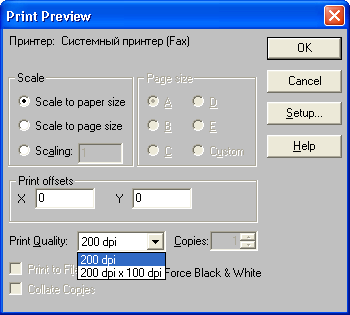
Рис. 2.18. Задание параметров печати
